يعد برنامج Adobe Dreamweaver من البرامج الهامة والأساسية في تعلم البرمجة. لذا سوف نبدأ اليوم في مقالنا هذا بشرح أهم أوامر قائمتي File و Edit لبرنامج أدوبي دريم ويفر، وما تحتويه هاتين القائمتين من أوامر هامة.
والآن هيا بنا نتعرف معا على أهم أوامر قائمتي File وEdit لبرنامج Adobe dreamweaver.
شرح أوامر قائمة ملف لبرنامج أدوبي دريمويفر
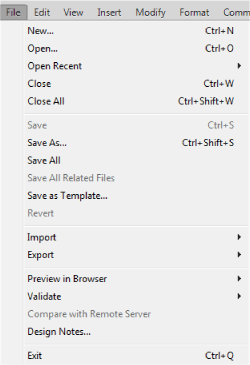
- New: يستخدم الأمر New لإنشاء مستند جديد ويمكنكم استخدام الاختصار (Ctrl + N) من لوحة المفاتيح للقيام بهذا الأمر لنظام الويندوز أو استخدام الاختصار (Cmd + N) لنظام Macintosh.
- New from Template: يمكنكم إنشاء مستند جديد من قالب عن طريق استخدام الأمر New from template، أما بالنسبة لاختصار لوحة المفاتيح لهذا الأمر فاضغط (Alt + F, W) لنظام Windows أو اضغط (N/A) لنظام Mac.
- Open: يستخدم الأمر Open لفتح ملف HTML، وتم استخدام الاختصار (Ctrl + O) من لوحة المفاتيح للقيام بهذا الأمر لنظام Win أو استخدام الاختصار (Cmd + O) لنظام Mac.
- Open in Frame: يستخدم الأمر Open in frame لفتح مستند في إطار، ويمكنكم استخدام الاختصار (Ctrl + Shift + O) من لوحة المفاتيح للقيام بهذا الأمر لنظام الويندوز أو استخدام الاختصار (Cmd + Shift + O) لنظام Mac.
- Close: يتم استخدام الأمر Close لغلق ملف، أما عن اختصار لوحة المفاتيح لهذا الأمر فاضغط على (Ctrl + W) أو (Ctrl + F4) لنظام الويندوز أو استخدام الاختصار (Cmd + W) لنظام Mac.
- Save: يستخدم الأمر Save لحفظ ملف، ويتم استخدام الاختصار (Ctrl + S) من لوحة المفاتيح للقيام بهذا الأمر لنظام الويندوز أو استخدام الاختصار (Cmd + S) لنظام Macintosh.
- Save As, or Save Frameset As: بالنسبة للأمر Save as فمن خلاله تستطيع حفظ الملف الذي قمت بإنشائه لأول مرة، ووضع اسم لهذا العمل. كما يمكنك الضغط على الاختصار (Ctrl + Shift + S) من لوحة المفاتيح للقيام بهذا الأمر لنظام Win أو استخدام الاختصار (Cmd + Shift + S) لنظام ماك.
- Save All, or Save All Frames: يتم استخدام هذا الأمر لحفظ كل الإطارات، ولتسهيل العمل يمكنكم استخدام الاختصار (Alt + F, L) لنظام الويندوز أو استخدام الاختصار (N/A) لنظام Macintosh.
- Preview in Browser → primary: يمكنكم من خلال هذا الأمر القيام بعمل معاينة في المتصفح الأولي، ويتم استخدام الاختصار F12 من لوحة المفاتيح للقيام بهذا الأمر لنظامي الويندوز والماك.
- Preview in Browser → secondary: أما عن طريق هذا الأمر فيمكنكم القيام بعمل معاينة في المتصفح الثانوي. ولاستخدام اختصار لوحة المفاتيح لهذا الأمر اضغط على (Ctrl + F12, Shift + F12) لنظام الويندوز أو استخدام الاختصار (Cmd + F) لنظام Mac.
- Debug in Browser → primary: يستخدم هذا الأمر للقيام بالتصحيح في المتصفح الأولي، ويتم استخدام الاختصار (Alt + F12) من لوحة المفاتيح للقيام به لنظام الويندوز أو استخدام الاختصار (Opt + F12) لنظام Mac.
- Debug in Browser → secondary: يستخدم هذا الأمر للقيام بالتصحيح في المتصفح الثانوي، ويتم استخدام الاختصار (Ctrl + Alt + F12) للقيام به لنظام Windows أو استخدام الاختصار (Cmd + Opt + F12) لنظام Mac.
- Check Links: يستخدم الأمر Check Links لفحص الروابط والتحقق منها، أما عن اختصار لوحة المفاتيح لهذا الأمر فاضغط على (Shift + F8) من لوحة المفاتيح للقيام به لنظام الويندوز ولنظام الماك أيضا.
- Exit: يستخدم الأمر Exit للقيام بغلق البرنامج تماما. أما عن اختصار لوحة المفاتيح لهذا الأمر فاضغط على (Ctrl + Q أوAlt + F4) لنظام الويندوز أو استخدم الاختصار (Cmd + Q أو Opt + F4) لنظام Mac.
شرح أوامر قائمة Edit لبرنامج Adobe Dreamweaver

في هذه الفقرة سوف نقوم بشرح أهم أوامر قائمة تحرير لبرنامج أدوبي دريم ويفر واختصارات لوحة المفاتيح لهذه الأوامر، وهي تحتوي على الأوامر التالية:
- Undo: يسمح لك undo بإلغاء القيام بالأشياء العديدة الأخيرة التي قمت بها، في حالة قيامك بحركة واحدة أو عدة حركات لم تنجح كما هو مخطط لها، حيث يمكنك التراجع خطوة أو عدة خطوات للخلف، ويمكنكم استخدام الاختصار (Ctrl + Z, Alt + BkSp) من لوحة المفاتيح للقيام بهذا الأمر لنظام الويندوز أو استخدام الاختصار (Cmd + Z, Opt + BkSp) لنظام Mac.
- Redo: يستخدم الأمر Redo للعودة مرة أخرى للوضع الأصلي قبل التراجع خطوة للخلف. أما بالنسبة لاختصار لوحة المفاتيح لهذا الأمر فاضغط (Ctrl + Y, Ctrl + Shift + Z) لنظام الويندوز أو استخدام الاختصار (Cmd + Z, Opt + BkSp) لنظام Mac.
- Cut: يؤدي الأمر Cut إلى قص العنصر المحدد ووضعه في الحافظة، بحيث يمكنك لصقه أو نسيانه ربما. ويتم استخدام الاختصار (Ctrl + X, Shift + Del) للقيام بهذا الأمر لنظام Windows أو استخدام الاختصار (Cmd + X, Shift + Del) لنظام ماك.
- Copy: يتم استخدام الأمر Copy للنسخ والتكرار. ويمكنكم استخدام الاختصار (Ctrl + C, Ctrl + Ins) للقيام بهذا الأمر لنظام الويندوز أو استخدام الاختصار (Cmd + C, Cmd + Ins) لنظام ماك.
- Paste: يستخدم الأمر Paste للصق ما تم قَصُه أو نسخه، ويمكنكم استخدام الاختصار (Ctrl + V, Shift + Ins) للقيام بهذا الأمر لنظام الويندوز أو استخدام الاختصار (Cmd + V, Shift + Ins) لنظام ماك.
- Clear: يزيل الأمر Clear العنصر المحدد دون وضعه في الحافظة، ويمكنكم استخدام الاختصار (Del or BkSp) من لوحة المفاتيح للقيام بهذا الأمر لنظام الويندوز والماك أيضا.
- Select All: يستخدم الأمر Select All للقيام بتحديد كل ما هو موجود بالمستند، ولاستخدام اختصار لوحة المفاتيح لهذا الأمر اضغط على (Ctrl + A) لنظام Win أو استخدام الاختصار (Cmd + A) لنظام ماك.
- Select Parent Tag: يستخدم الأمر Select Parent Tag لتحديد العلامة الأساسية، أما بالنسبة لاختصار لوحة المفاتيح لهذا الأمر فاضغط على (Ctrl + Shift + <) لنظام Windows أو استخدام الاختصار (Cmd + Shift + <) لنظام Mac.
- Select Child: يتم استخدام هذا الامر لتحديد علامة الطفل، ويمكنكم استخدام الاختصار (Ctrl + Shift + >) لنظام الويندوز أو استخدام الاختصار (Cmd + Shift + >) لنظام Mac.
- Find and Replace: يستخدم الأمر بحث واستبدال لاستبدال العناصر الموجودة بالمستند بعناصر أخرى، ويمكنكم استخدام الاختصار (Ctrl + FCtrl +H) لنظام الويندوز أو استخدام الاختصار (Cmd + FCmd + H) لنظام Mac
- Find next / again: ففي نظام الويندوز نجد هذا الأمر بصيغة Find Next، أما في نظام الماك نجده بصيغة Find Again (Macintosh) وهو يستخدم للبحث عن العنصر التالي، ويمكنكم استخدام الاختصار (F3) من لوحة المفاتيح للقيام بهذا الأمر لنظام الويندوز أو استخدام الاختصار (Cmd + G) لنظام Mac.
- Edit with editor: يستخدم هذا الأمر لإطلاق محرر خارجي، ويمكنكم استخدام الاختصار (Ctrl + E) لنظام الويندوز أو استخدام الاختصار (Cmd + E) لنظام ماك.
- Preferences: يساعدك هذا الأمر على الوصول إلى التفضيلات، ويمكنكم استخدام الاختصار (Ctrl + U) من لوحة المفاتيح للقيام به لنظام الويندوز أو استخدام الاختصار (Cmd + U) لنظام ماك.
وفي النهاية، نتمنى أن نكون قد قدمنا لكم عرضا وافيا عن أهم أوامر قائمتي File و Edit لبرنامج Adobe dreamweaver، وما يحتويه هذا البرنامج من أوامر هامة في تعلم أساسيات البرمجة، ولا تنسوا أن تقوموا بمتابعتنا أيضا على منصات التواصل الاجتماعي:


